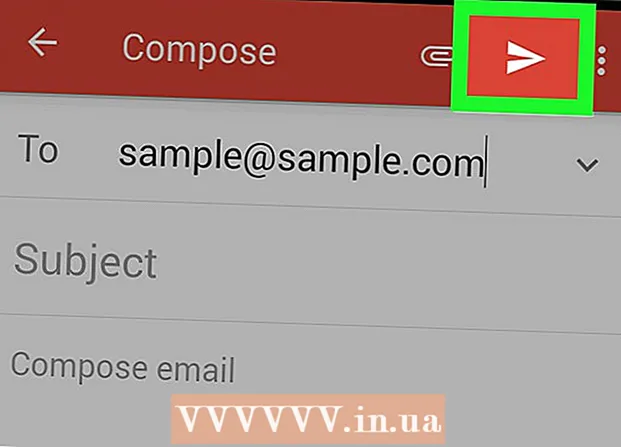Forfatter:
Sara Rhodes
Oprettelsesdato:
9 Februar 2021
Opdateringsdato:
1 Juli 2024

Indhold
- Trin
- Metode 1 af 3: På Windows
- Metode 2 af 3: På Mac OS X
- Metode 3 af 3: På en mobil enhed
- Tips
- Advarsler
Denne artikel viser dig, hvordan du placerer tekst på et billede. Dette kan gøres ved hjælp af Paint på Windows, View på Mac OS X og Phonto -appen på iPhone og Android.
Trin
Metode 1 af 3: På Windows
 1 Åbn startmenuen
1 Åbn startmenuen  . Klik på Windows -logoet i nederste venstre hjørne af skærmen.
. Klik på Windows -logoet i nederste venstre hjørne af skærmen.  2 Gå ind maling i startmenuen. Paint -programmet findes, som du kan tilføje tekst til billedet med.
2 Gå ind maling i startmenuen. Paint -programmet findes, som du kan tilføje tekst til billedet med.  3 Klik på Maling. Dette paletformede ikon er øverst i menuen. Vinduet Paint åbnes.
3 Klik på Maling. Dette paletformede ikon er øverst i menuen. Vinduet Paint åbnes.  4 Klik på Fil. Det er en mulighed i øverste venstre hjørne af vinduet Paint. En menu åbnes.
4 Klik på Fil. Det er en mulighed i øverste venstre hjørne af vinduet Paint. En menu åbnes.  5 Klik på Åben. Det er en mulighed øverst i menuen. Explorer -vinduet åbnes.
5 Klik på Åben. Det er en mulighed øverst i menuen. Explorer -vinduet åbnes.  6 Klik på mappen med det ønskede billede. Gør dette i venstre rude i Explorer -vinduet.
6 Klik på mappen med det ønskede billede. Gør dette i venstre rude i Explorer -vinduet. - Hvis billedet f.eks. Er på dit skrivebord, skal du finde og klikke på mappen Skrivebord.
 7 Vælg et billede. For at gøre dette skal du klikke på det ønskede billede.
7 Vælg et billede. For at gøre dette skal du klikke på det ønskede billede.  8 Klik på Åben. Det er en knap i nederste højre hjørne af Explorer-vinduet. Billedet åbnes i Paint.
8 Klik på Åben. Det er en knap i nederste højre hjørne af Explorer-vinduet. Billedet åbnes i Paint.  9 Klik på EN. Dette ikon er i sektionen Værktøjer på værktøjslinjen øverst i vinduet Paint.
9 Klik på EN. Dette ikon er i sektionen Værktøjer på værktøjslinjen øverst i vinduet Paint.  10 Opret en tekstboks. Hold museknappen nede, og flyt markøren hen over det område af billedet, hvor du vil indsætte teksten, og slip derefter knappen.
10 Opret en tekstboks. Hold museknappen nede, og flyt markøren hen over det område af billedet, hvor du vil indsætte teksten, og slip derefter knappen. - Alternativt kan du blot klikke på billedet for at placere en tekstformat på forhånd.
 11 Indtast den ønskede tekst.
11 Indtast den ønskede tekst.- Hvis du vil vælge en skrifttype, størrelse og stil, skal du markere teksten og derefter bruge værktøjerne i sektionen Font på værktøjslinjen.
- For at ændre tekstens farve skal du klikke på den ønskede farve i sektionen "Farve" på værktøjslinjen.
 12 Om nødvendigt ændrer du størrelsen på tekstfeltet. For at gøre dette skal du trække i et af håndtagene i tekstboksens hjørner. Dette er nyttigt, hvis du har oprettet en tekstboks til specifik tekst og derefter ændret den.
12 Om nødvendigt ændrer du størrelsen på tekstfeltet. For at gøre dette skal du trække i et af håndtagene i tekstboksens hjørner. Dette er nyttigt, hvis du har oprettet en tekstboks til specifik tekst og derefter ændret den.  13 Gem teksten i billedet. Klik på Filer> Gem. Ændringerne gemmes.
13 Gem teksten i billedet. Klik på Filer> Gem. Ændringerne gemmes. - Hvis du vil gemme fotoet med tekst som en ny fil, skal du klikke på Filer> Gem som, indtaste et nyt navn i feltet Filnavn og derefter klikke på Gem.
Metode 2 af 3: På Mac OS X
 1 Åbn Finder. Klik på det blå ansigtsikon i docken.
1 Åbn Finder. Klik på det blå ansigtsikon i docken.  2 Klik på mappen med det ønskede billede. Gør dette i Finderens venstre rude.
2 Klik på mappen med det ønskede billede. Gør dette i Finderens venstre rude.  3 Åbn billedet i Preview. For at gøre dette skal du dobbeltklikke på billedet.
3 Åbn billedet i Preview. For at gøre dette skal du dobbeltklikke på billedet.  4 Klik på Værktøjer. Det er en mulighed øverst på skærmen. En menu åbnes.
4 Klik på Værktøjer. Det er en mulighed øverst på skærmen. En menu åbnes.  5 Vælg venligst Bemærk. Det er midt i menuen. En pop op-menu vises til højre for menuen Værktøjer.
5 Vælg venligst Bemærk. Det er midt i menuen. En pop op-menu vises til højre for menuen Værktøjer.  6 Klik på Tekst. Det er en mulighed i notatmenuen. Billedet viser en tekstboks med ordet "tekst".
6 Klik på Tekst. Det er en mulighed i notatmenuen. Billedet viser en tekstboks med ordet "tekst".  7 Indtast den ønskede tekst. Dobbeltklik på ordet "Tekst" på billedet, og indtast derefter et ord eller en sætning.
7 Indtast den ønskede tekst. Dobbeltklik på ordet "Tekst" på billedet, og indtast derefter et ord eller en sætning. - Hvis du vil ændre skrifttypeens størrelse, stil og farve, skal du trykke på A øverst i vinduet.
 8 Flyt tekstfeltet. Træk i selve teksten for at flytte den, eller træk i håndtaget til venstre og højre for teksten for at ændre størrelsen på tekstboksen.
8 Flyt tekstfeltet. Træk i selve teksten for at flytte den, eller træk i håndtaget til venstre og højre for teksten for at ændre størrelsen på tekstboksen.  9 Gem billedet. Klik på Filer> Gem. Ændringerne gemmes.
9 Gem billedet. Klik på Filer> Gem. Ændringerne gemmes.
Metode 3 af 3: På en mobil enhed
 1 Installer Phonto. Med denne applikation kan tekst tilføjes til et billede på iPhone og Android -enheder. Sådan installeres Phonto:
1 Installer Phonto. Med denne applikation kan tekst tilføjes til et billede på iPhone og Android -enheder. Sådan installeres Phonto: - iPhone - åbn App Store
 , klik på "Søg", tryk på søgelinjen, indtast phonto, tryk på Find, tryk på Phonto, tryk på Download, og indtast din adgangskode, eller tryk på Touch ID -sensoren.
, klik på "Søg", tryk på søgelinjen, indtast phonto, tryk på Find, tryk på Phonto, tryk på Download, og indtast din adgangskode, eller tryk på Touch ID -sensoren. - Android - åbn Play Butik
 , klik på søgelinjen, indtast phonto, tryk på Phonto - Tekst på fotos, tryk på Installer, og tryk på Accepter.
, klik på søgelinjen, indtast phonto, tryk på Phonto - Tekst på fotos, tryk på Installer, og tryk på Accepter.
- iPhone - åbn App Store
 2 Start Phonto. Tryk på Åbn i appbutikken, eller tryk på det røde Phonto -appikon på startskærmen (iPhone) eller appskuffen (Android).
2 Start Phonto. Tryk på Åbn i appbutikken, eller tryk på det røde Phonto -appikon på startskærmen (iPhone) eller appskuffen (Android).  3 Tryk på midten af skærmen. En menu åbnes.
3 Tryk på midten af skærmen. En menu åbnes.  4 Klik på Fotoalbum (Fotoalbum). Det er en mulighed øverst i menuen. Enhedens fotoalbum åbnes.
4 Klik på Fotoalbum (Fotoalbum). Det er en mulighed øverst i menuen. Enhedens fotoalbum åbnes. - På Android skal du trykke på "Indlæs nyt billede fra enhed".
 5 Vælg et foto. Tryk på det album, der indeholder det foto, du ønsker, tryk på fotoet og tryk på Udført for at åbne fotoet i hovedvinduet i Phonto.
5 Vælg et foto. Tryk på det album, der indeholder det foto, du ønsker, tryk på fotoet og tryk på Udført for at åbne fotoet i hovedvinduet i Phonto. - På Android skal du bare trykke på et foto for at åbne det i Phonto.
 6 Opret en tekstboks. Klik på billedet, og klik derefter på "Tilføj tekst".
6 Opret en tekstboks. Klik på billedet, og klik derefter på "Tilføj tekst". - På Android skal du trykke på det blyantformede ikon øverst på skærmen.
 7 Indtast den ønskede tekst, og klik på Udført.
7 Indtast den ønskede tekst, og klik på Udført. 8 Rediger teksten. Træk teksten for at flytte den, eller klik på en indstilling over eller under teksten for at ændre skrifttype, stil, størrelse, position og / eller formatering af teksten.
8 Rediger teksten. Træk teksten for at flytte den, eller klik på en indstilling over eller under teksten for at ændre skrifttype, stil, størrelse, position og / eller formatering af teksten. - Tryk f.eks. På indstillingen Font for at vælge en ny skrifttype.
 9 Gem billedet. Klik på ikonet
9 Gem billedet. Klik på ikonet  i nederste højre hjørne af skærmen, og klik derefter på Gem billede.
i nederste højre hjørne af skærmen, og klik derefter på Gem billede. - På Android skal du trykke på "⋮" i øverste højre hjørne af skærmen og derefter vælge "Gem" fra menuen.
Tips
- Vælg en tekstfarve, der står i kontrast til baggrunden.
Advarsler
- Phonto er gratis, men du skal betale for premiumversionen for at slippe af med annoncer.